我们在使用windows7系统的时候有的时候我们需要将我们的注册表进行备份 , 以防止出现不必要的错误 。 注册表里面会记录我们很多的错误文件 , 以及我们软件的安装信息 。 下面我们就来学习如何去备份我们的注册表 。 工具/材料 windows7
打开注册表编辑器 01 点击我们的开始图标--找到所有程序选项 。
如此以来 , 我们可以查看我们的更多详细的程序信息 。
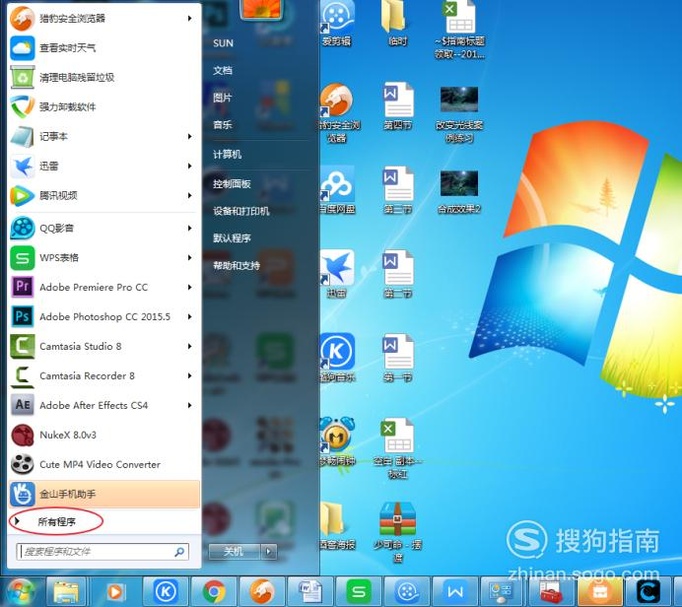
文章插图
02 找到我们的附件文件夹 , 点击展开它找到我们运行命令 。
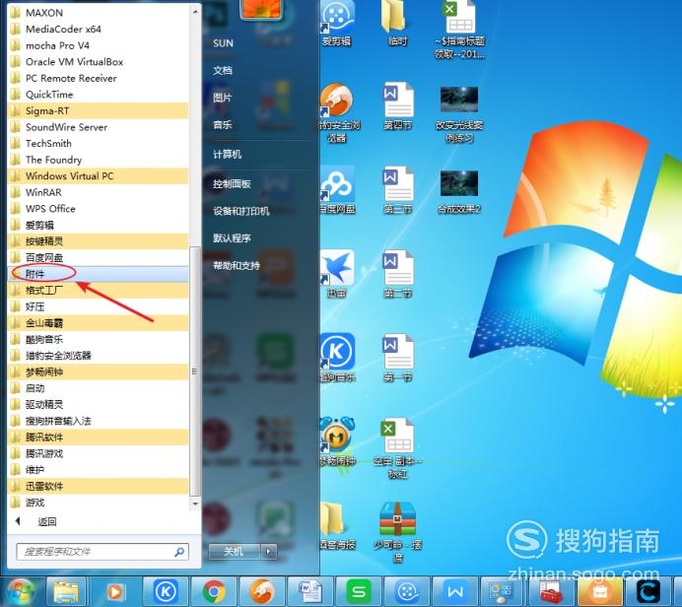
文章插图
03 我们可以看到运行命令它是可以打开程序以及文件夹文档或者网站 , 而打开它的更快捷的方式 , 就是按我们键盘上的开始图标 , 也就是windows键加上R 。
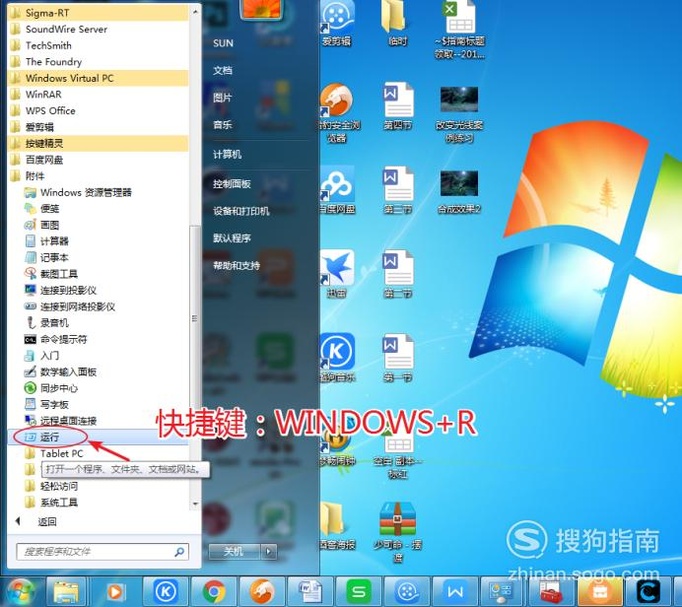
文章插图
04 【Windows7如何备份注册表】在我们的运行命令下 , 输入regedit 。
点击确定 , 快速打开我们的注册表编辑器 。
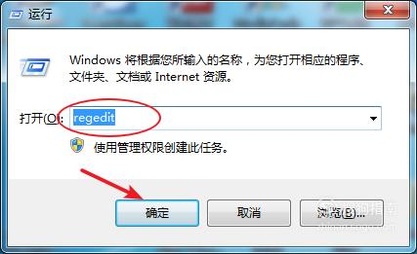
文章插图
05 此时我们可以看到 , 我们已经打开注册表编辑器 。
这里面记录了我们计算机里面软件的安装信息 , 以及计算机产生的错误 。
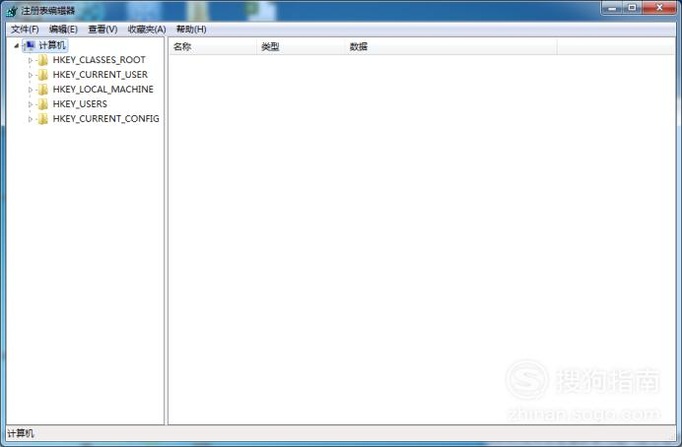
文章插图
01
02
03
导出注册表 01 这里我们需要导出我们的注册表进行备份 , 执行文件--导出 。
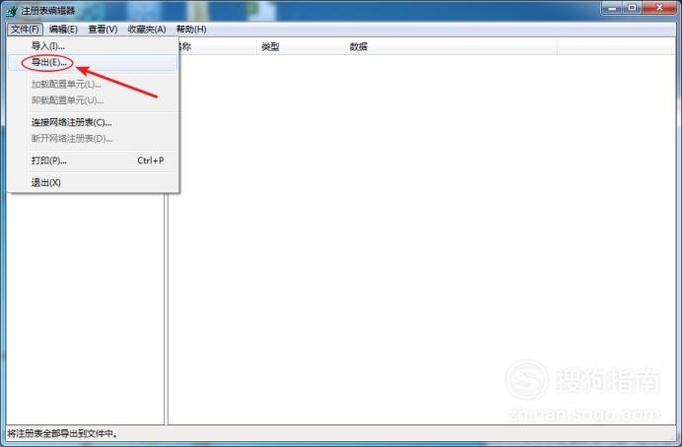
文章插图
02 将我们的导出范围设为全部 , 这样我们就可以将我们的所有注册表进行备份 。
将我们的保存的注册表名称进行更改 , 点击保存即可备份注册表 。

文章插图
03 我们此时可以看到 , 桌面上已经产生了一个备份的注册表文件 。
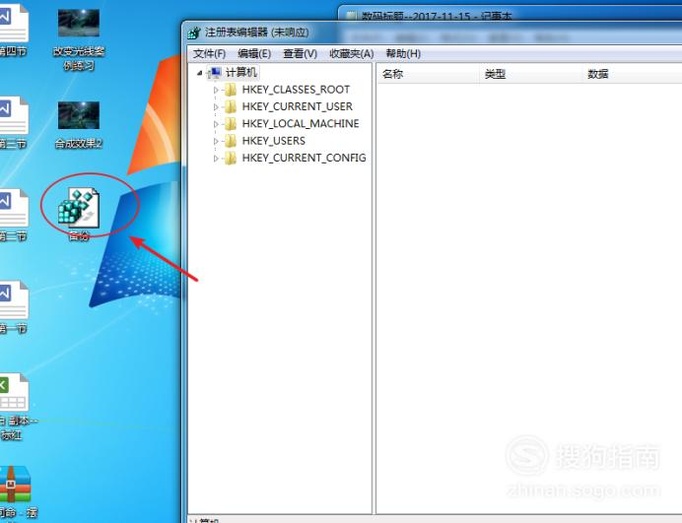
文章插图
01
02
03
导入注册表 01 我们刚才介绍如何导出注册表 , 那么要怎样去导入注册表呢?
执行文件--导入 , 快速的将我们的注册表文件导入进来 。
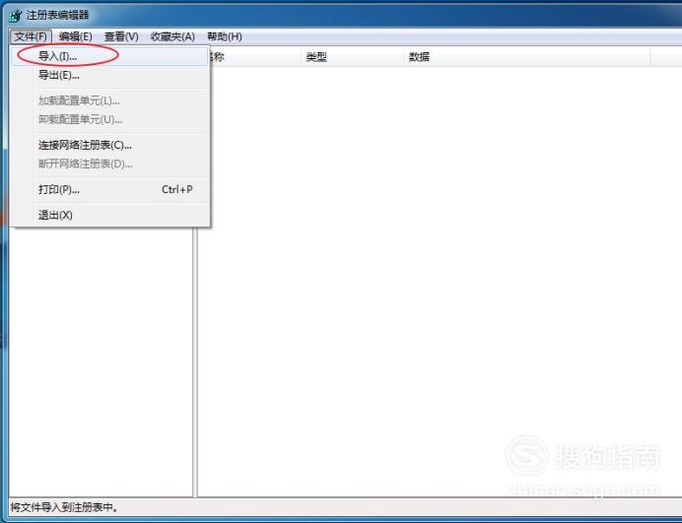
文章插图
02 我们在弹出的导入注册表文件 , 选择我们备份的注册表文件 。
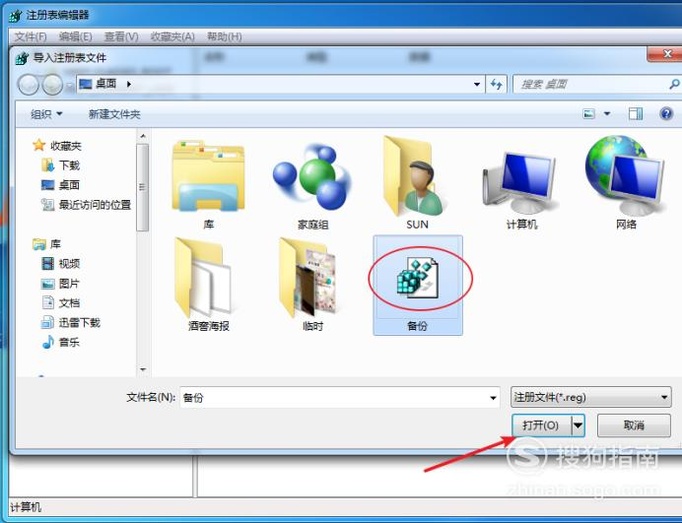
文章插图
03 最后我们只要静静的等待我们的注册表导入到注册表内 , 就完成我们的注册表导入 。
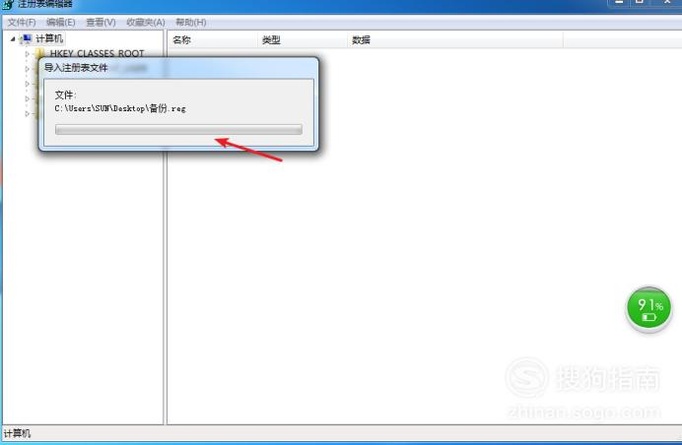
文章插图
推荐阅读
- Windows7如何修改错误的关联
- 如何修剪合果芋?合果芋的四种修剪方法
- 如何设计二分圆环logo
- 教你如何画一个公章
- 绝地求生声音如何设置
- 口腔溃疡怎么办?如何自我治疗并调理?
- 休闲游戏,你是饼干我是酱2第6关如何完美过关?
- 如何辨别自己买到的苹果是真是假?
- 遇到不认识的花如何办?
- 如何才能在流量来了买到便宜的手机流量?











